এই নির্দেশিকাটি নিম্নলিখিত পদ্ধতিগুলি ব্যবহার করে একটি পরিষেবা নিয়ন্ত্রণ নীতি তৈরির প্রক্রিয়া ব্যাখ্যা করবে:
পূর্বশর্ত: পরিষেবা নিয়ন্ত্রণ নীতি সক্ষম করুন
AWS-এ একটি পরিষেবা নিয়ন্ত্রণ নীতি তৈরি করতে, এটিকে AWS সংস্থার ড্যাশবোর্ড থেকে সক্ষম করতে হবে:
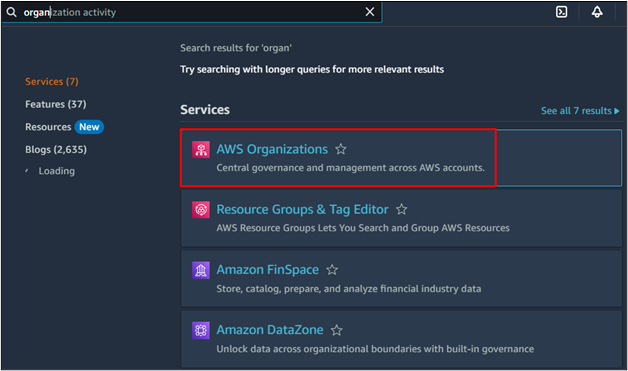
প্রতিষ্ঠান ড্যাশবোর্ডে, 'এ ক্লিক করুন নীতিমালা ' বাম প্যানেল থেকে এর পৃষ্ঠায় যেতে বোতাম:
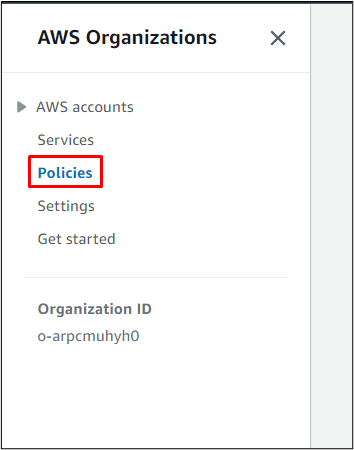
ক্লিক করুন ' পরিষেবা নিয়ন্ত্রণ নীতি ' থেকে ' বোতাম সমর্থিত নীতি প্রকার ' অধ্যায়:
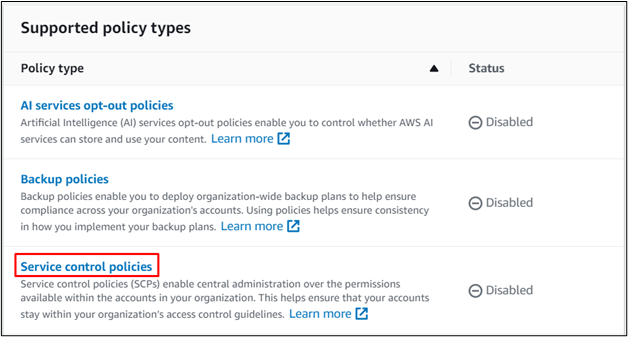
ক্লিক করুন ' পরিষেবা নিয়ন্ত্রণ নীতিগুলি সক্ষম করুন৷ ' পরিষেবাগুলি সক্ষম করতে পরিষেবা নিয়ন্ত্রণ নীতি পৃষ্ঠা থেকে বোতাম:
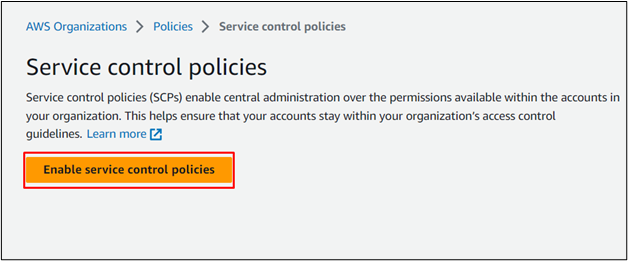
পদ্ধতি 1: AWS ম্যানেজমেন্ট কনসোল ব্যবহার করা
পরিষেবা নিয়ন্ত্রণ নীতিগুলি সক্ষম হয়ে গেলে, কেবল 'এ ক্লিক করুন' নীতি তৈরি করুন 'বোতাম:
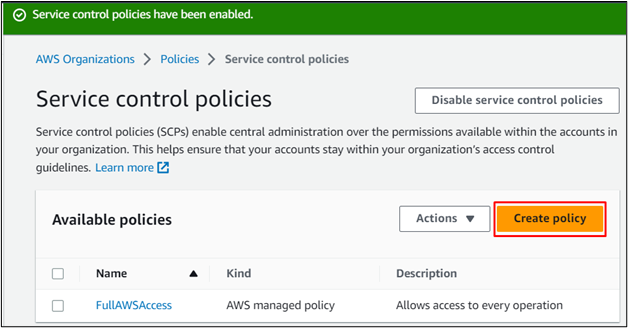
এখন, পরিষেবা নিয়ন্ত্রণ নীতির নাম টাইপ করে কনফিগারেশন শুরু করুন:
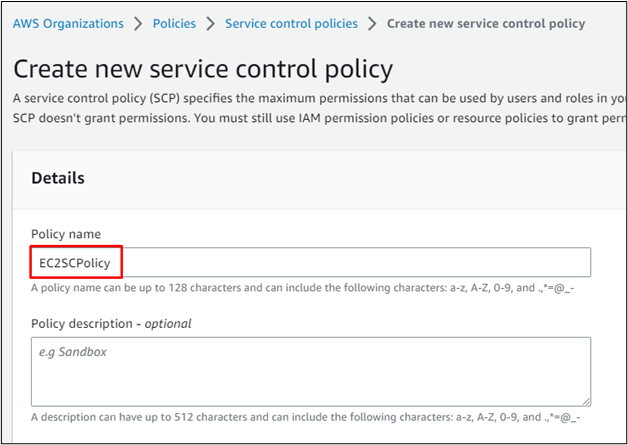
ট্যাগ যোগ করা একটি ঐচ্ছিক প্রক্রিয়া, তাই ব্যবহারকারী SCP-এর শনাক্তকরণের জন্য ট্যাগ যোগ করতে পারেন এবং একটি খালি মান ট্যাব কীটির জন্য একটি নাল স্ট্রিং তৈরি করবে:
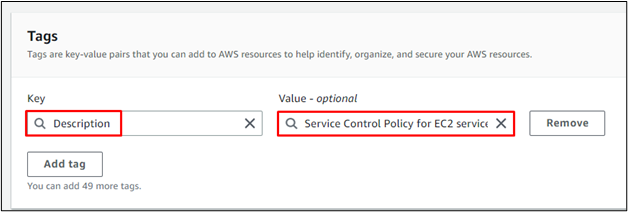
নীতি বিভাগটি সনাক্ত করতে নীচে স্ক্রোল করুন এবং JSON ফর্ম্যাটে একটি নীতি বিবৃতি যোগ করতে পরিষেবাটির নাম টাইপ করুন:
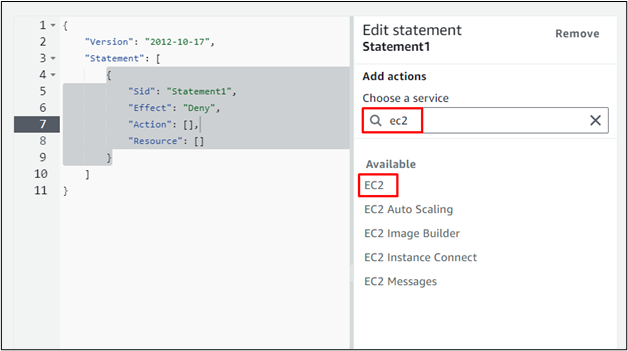
AWS পরিষেবা বেছে নেওয়ার পরে, নীতির অনুমতি বা অস্বীকার করার জন্য কেবলমাত্র ক্রিয়াগুলি নির্বাচন করুন:
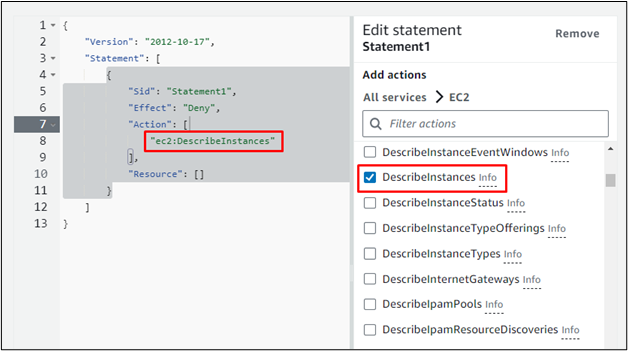
ব্যবহারকারী শুধুমাত্র 'এ ক্লিক করে নীতির সাথে সংযুক্ত করার জন্য একটি সংস্থান বা শর্ত যোগ করতে পারেন। যোগ করুন 'বোতাম:
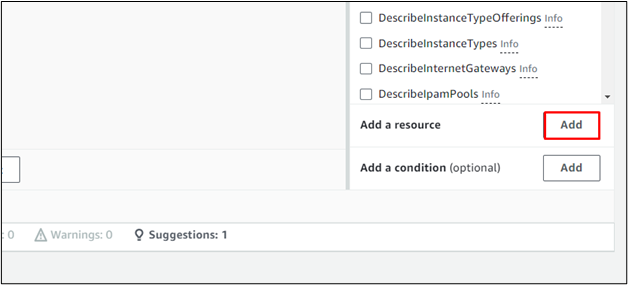
পলিসি স্টেটমেন্টের সাথে একটি রিসোর্স যোগ করতে, শুধুমাত্র সার্ভিসটি নির্বাচন করুন এবং ' সম্পদ যোগ করুন 'বোতাম:
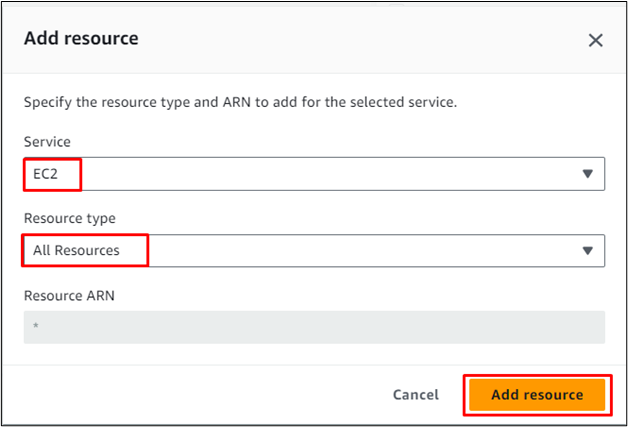
সমস্ত কনফিগারেশনের পরে, কেবল নীতিটি পর্যালোচনা করুন এবং 'এ ক্লিক করুন নীতি তৈরি করুন 'বোতাম:
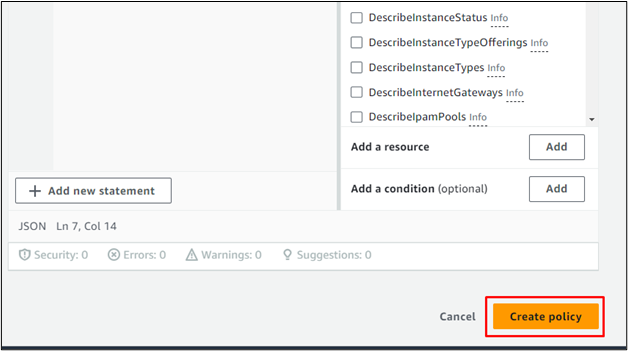
নীতিটি সফলভাবে তৈরি করা হয়েছে, এর বিশদ পৃষ্ঠার ভিতরে যেতে এর নামের উপর ক্লিক করুন:
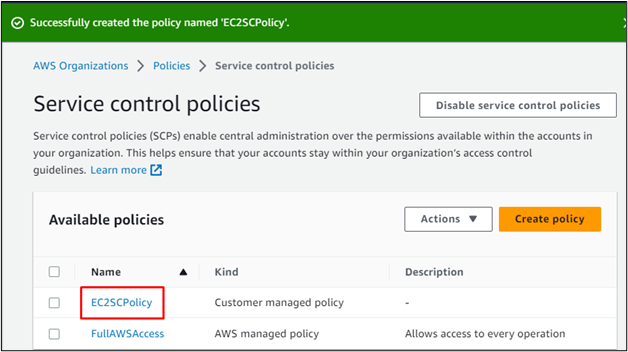
নীতির বিশদ বিবরণ এই পৃষ্ঠায় উপলব্ধ এবং ব্যবহারকারী সর্বদা নীতিটি সম্পাদনা করতে বা একটি নতুন তৈরি করতে পারেন:
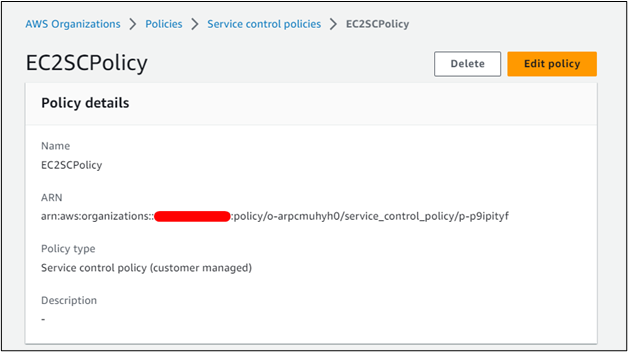
পদ্ধতি 2: AWS CLI ব্যবহার করা
AWS CLI ব্যবহার করে একটি পরিষেবা নিয়ন্ত্রণ নীতি তৈরি করতে, JSON ফর্ম্যাটে নীতির জন্য একটি বিবৃতি তৈরি করতে হবে। JSON ফর্ম্যাটে সমস্ত IAM অ্যাকশন অস্বীকার করার জন্য নীতি বিবৃতির একটি উদাহরণ নীচে উল্লেখ করা হয়েছে:
{'সংস্করণ' : '2012-10-17' ,
'বিবৃতি' : [
{
'সিড' : 'DenyAccessToASpecificRole' ,
'প্রভাব' : 'অস্বীকার করুন' ,
'কর্ম' : [
'জ্যাম: AttachRolePolicy' ,
'জ্যাম: DeleteRole' ,
'iam: DeleteRolePermissions Boundary' ,
'iam: DeleteRolePolicy' ,
'iam: DetachRolePolicy' ,
'iam:PutRolePermissions Boundary' ,
'জ্যাম:পুটরোল পলিসি' ,
'iam: UpdateAssumeRolePolicy' ,
'iam: UpdateRole' ,
'iam: UpdateRoleDescription'
] ,
'সম্পদ' : [
'arn:aws:iam::*:role/name-of-role-to-deny'
]
}
]
}
এর পরে, স্থানীয় ডিরেক্টরিতে সংরক্ষিত একটি JSON ফাইল ব্যবহার করে AWS অর্গানাইজেশন পরিষেবাতে একটি নীতি তৈরি করতে নিম্নলিখিত AWS CLI কমান্ডটি ব্যবহার করুন৷ এই কমান্ডে নাম, বিবরণ এবং সংস্থায় যোগ করার জন্য পরিষেবা নিয়ন্ত্রণ নীতির ধরন রয়েছে:
aws সংস্থাগুলি তৈরি-নীতি -- বিষয়বস্তু ফাইল: // অস্বীকার করুন-IAM.json -- বর্ণনা 'সমস্ত আইএএম অ্যাকশন অস্বীকার করুন' -- নাম আইএএমএসসিপি অস্বীকার করুন --টাইপ SERVICE_CONTROL_POLICY 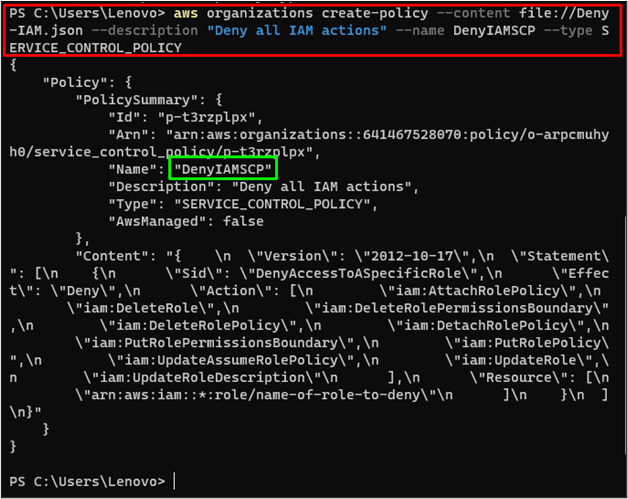
পরিষেবা নিয়ন্ত্রণ নীতি তৈরির যাচাই করতে, কেবল ড্যাশবোর্ডে যান এবং নীতির নামে ক্লিক করুন:
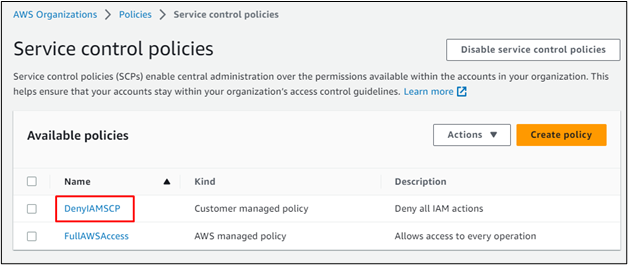
নীতি বিবরণ পৃষ্ঠায়, 'এ ক্লিক করুন বিষয়বস্তু ” বিভাগ এবং নীতির বিষয়বস্তু পরীক্ষা করতে নিচে স্ক্রোল করুন:
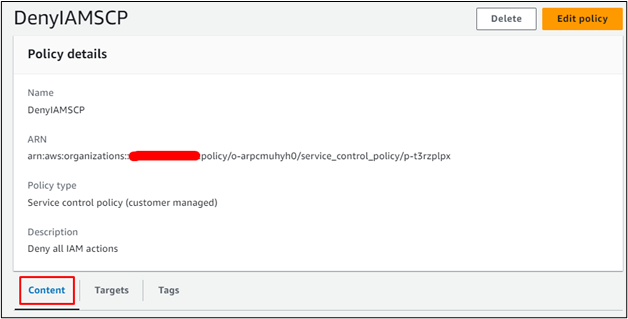
নিম্নলিখিত স্ক্রিনশট নীতির বিষয়বস্তু প্রদর্শন করে এবং ব্যবহারকারী বিবৃতিটি সম্পাদনা করতে পারেন:
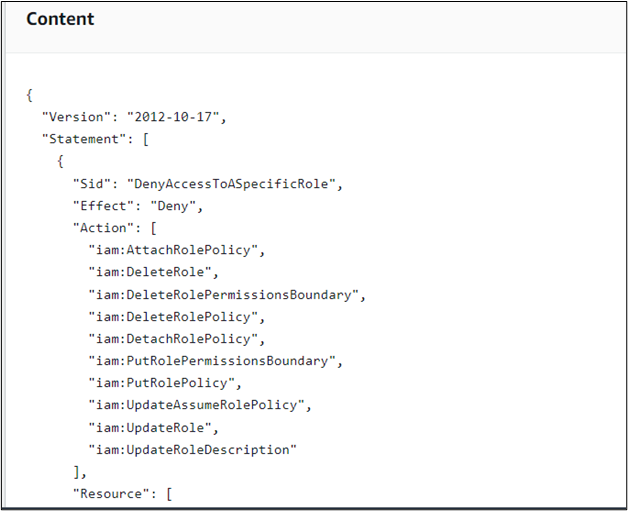
এটি AWS অর্গানাইজেশন পরিষেবাতে একটি পরিষেবা নিয়ন্ত্রণ নীতি তৈরি করার বিষয়ে।
উপসংহার
তৈরি করতে ' পরিষেবা নিয়ন্ত্রণ নীতি ” AWS Organizations ড্যাশবোর্ডে, প্রথমে নীতিটি সক্ষম করা প্রয়োজন৷ এর পরে, ব্যবহারকারী AWS ম্যানেজমেন্ট কনসোল বা AWS কমান্ড লাইন ইন্টারফেস ব্যবহার করে SCP তৈরি করতে পারেন। এই নির্দেশিকাটি উভয় পদ্ধতি ব্যবহার করে AWS সংস্থায় একটি পরিষেবা নিয়ন্ত্রণ নীতি তৈরির প্রক্রিয়া ব্যাখ্যা করেছে।